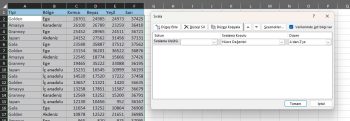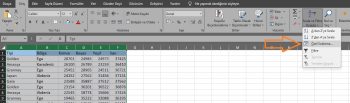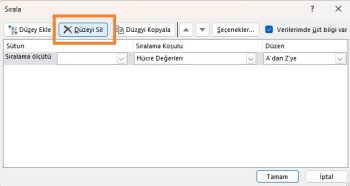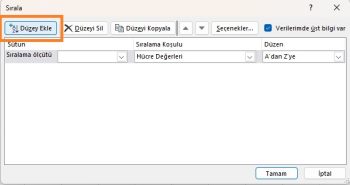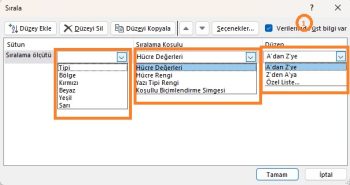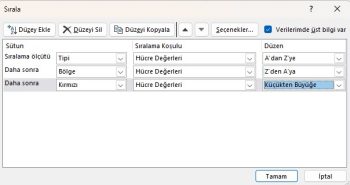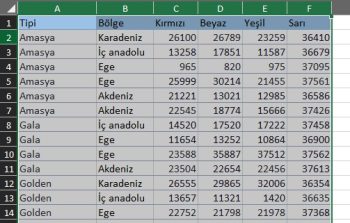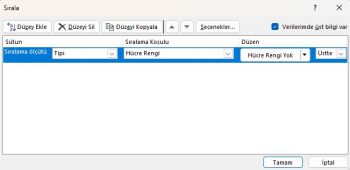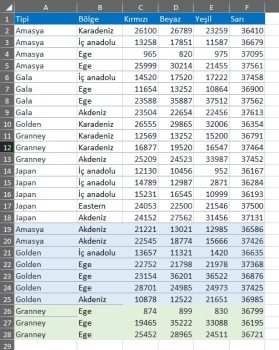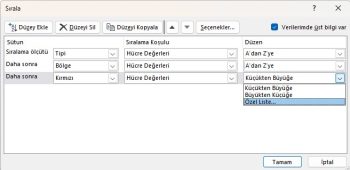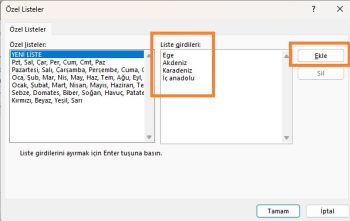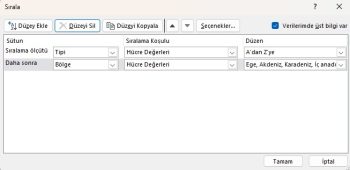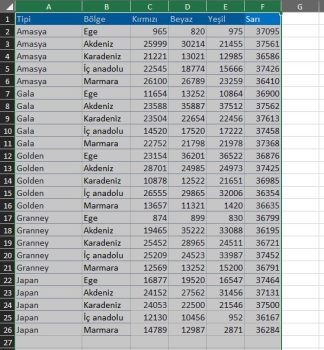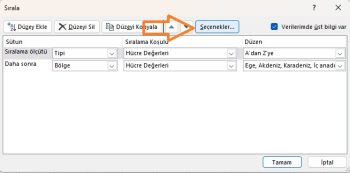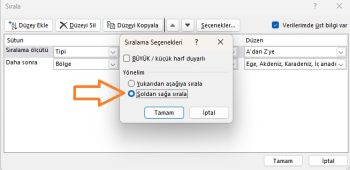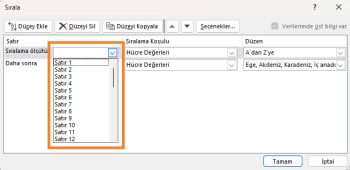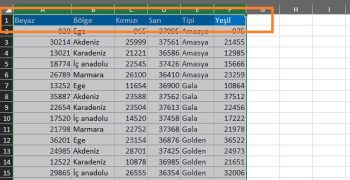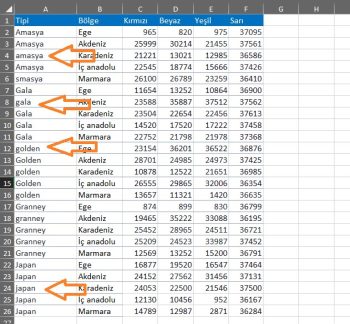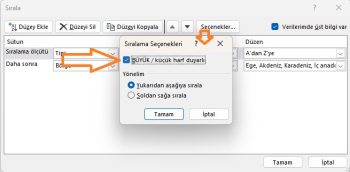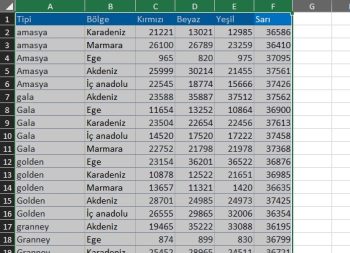Bu eğitimde Excel özel sıralama özellikleri gösterilmektedir.
Excel’de veri sıralama genellikle basittir: A-Z veya sayısal. Ancak Excel’de çok düzeyli, renkli, özel liste, soldan sağa ve büyük/küçük harfe duyarlı gibi gelişmiş sıralama seçenekleri de mevcuttur.
Örnek çalışma dosyasını buradan indirebilirsiniz.
Birden Fazla Düzeyde Özel Sıralama
Genellikle, liste başlığını seçip Şeritteki Sırala simgesine tıklayarak bir veri listesi üzerinde hızlı bir sıralama gerçekleştirebilirsiniz. Ancak, sıralanacak birden fazla sütununuz varsa, özel sıralama birden fazla düzey eklemenize olanak tanır.
Sıralamak istediğiniz verileri seçin ve ardından Şerit’te Ana Sayfa > Düzenleme > Sırala > Özel Sıralama’yı seçin.
Özel Sıralama penceresinde sıralamak istemediğiniz herhangi bir seviye gösteriliyorsa, Seviye Sil düğmesine tıklayın.
Yeni bir seviye eklemek için Seviye Ekle düğmesine tıklayın.
Listenizde başlıklar varsa, (1) Verilerimde başlıklar var seçeneğinin işaretli olduğundan emin olun. Ardından (2) Sıralamak istediğiniz Sütunu, (3) Neye Göre Sıralamak istediğinizi ve (4) Sıralamak istediğiniz Sırayı seçin.
Seviye Ekle’ye tıklayarak ve yukarıdaki gibi ayrıntıları belirterek yeni seviyeler ekleyebilirsiniz.
Verileri belirlediğiniz sıralama düzeylerine göre sıralamak için Tamam’a tıklayın.
Hücre rengine göre özel sıralama
- Hücreleri renge göre sıralamak için Sırala > Hücre Rengi’ni seçin.
- Özel Sırala kutusunda, sıralamak istediğiniz hücrelerin arka plan rengini seçin ve Üstte mi Altta mı olmaları gerektiğini seçin.
- Sıralamak için Tamam’a tıklayın.
Aralık, önce arka plan rengi olmayan hücreler, ardından arka plan rengi olan hücreler gelecek şekilde alfabetik olarak sıralanır.
Özel sıralama listesi
Özel bir liste kullanarak sıralama yapmak için, Sıra açılır kutusunda Özel Liste… öğesini seçin.
Liste girişleri kutusuna özel listeyi yazın. Ekle’ye ve ardından Tamam’a tıklayın.
Özel liste daha sonra Sıra açılır kutusunda gösterilecektir.
Sıralamak için Tamam’a tıklayın.
Verilerin önce Tipine sonra Bölgeye göre sıralandığına dikkat edin. Bölge sütununda, özel listeye göre sıralanır.
Soldan Sağa Sırala
Veri sütunlarını soldan sağa doğru belirli bir sırayla yeniden düzenlemek istiyorsanız, bunu yukarıdan aşağıya yerine soldan sağa doğru sıralayarak yapabilirsiniz.
- Sıralamak istediğiniz verileri seçin ve ardından Şerit’te Ana Sayfa > Düzenleme > Sırala > Özel Sıralama’yı seçin.
- Sırala iletişim kutusunda Seçenekler’i seçin.
- Sıralama Seçenekleri iletişim kutusunda, Yönlendirme altında Soldan sağa sırala öğesini seçin.
- İlk sıralama seçeneği Sütun’dan Satır’a değişecektir.
Sıralamak istediğiniz başlıkları içeren satırı seçin.
- Sıralamak için Tamam’a tıklayın.
Veri sütunlarının alfabetik sıraya göre yeniden düzenlendiğine dikkat edin.
Büyük/Küçük Harfe Duyarlı Sıralama
Büyük ve küçük harflerin birleşiminden oluşan verileriniz varsa, büyük/küçük harfe duyarlı seçeneği açıkken sıralama yapabilirsiniz.
- Sıralama Seçenekleri’nde Büyük/Küçük Harfe duyarlı seçeneğinin işaretli olduğundan emin olun.
- Verileri sıralamak için Tamam’a ve ardından tekrar Tamam’a tıklayın.
Küçük harfle başlayan metnin her zaman büyük harfle başlayan metnin üzerinde sıralanacağını unutmayın.
Microsoft destek sayfasını da inceleyebilirsiniz.
Bu yazılar da ilgini çekebilir;
MS Excel Finansal Analistler İçin 30+ Finansal Formül
Excel Etopla Formülü ve Çoketopla Formülü Kullanımı [1 şablon içerir]
Excel’de Yerinekoy Formülü ve Değiştir Formülü işe Metin Değiştirmenin 2 Farklı Yolu
Excel Tarih ve Zaman Formülleri [21 Formül 1 şablon içerir]
2008’den beri pazarlama dalında çalışıyorum. 2014’ten beri markamuduru.com’da yazıyorum. İnanıyorum ki markalaşma adına ülkemizde inanılmaz bir potansiyel var ve markalaşmak ülkemizi fersah fersah ileri götürecek. Kendini yetiştirmiş marka müdürlerine de bu yüzden çokça ihtiyaç var. Ben de öğrendiklerimi, araştırdıklarımı, bildiklerimi burada paylaşıyorum. Daha fazla bilgi için Hakkımda sayfasını inceleyebilirsiniz.